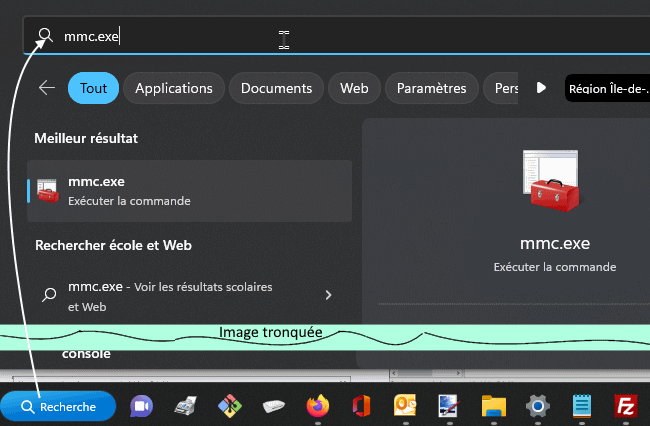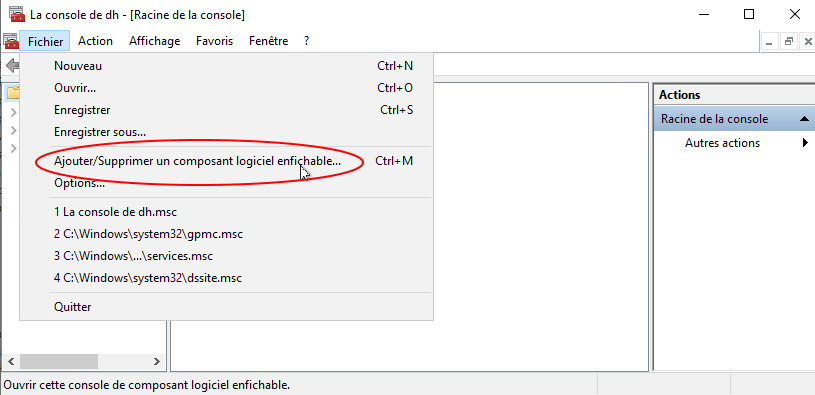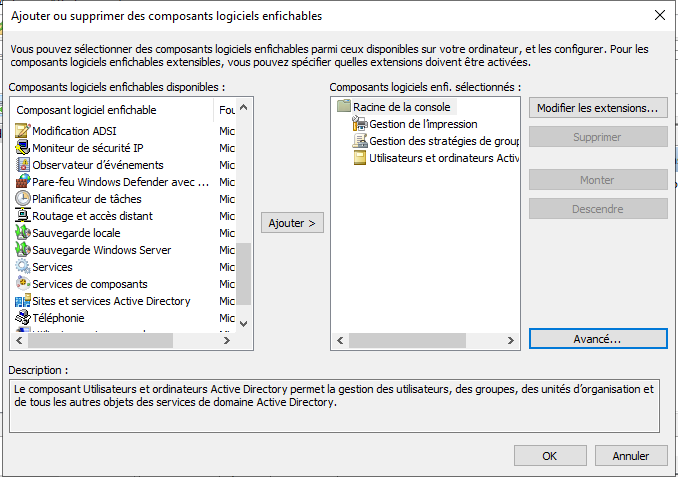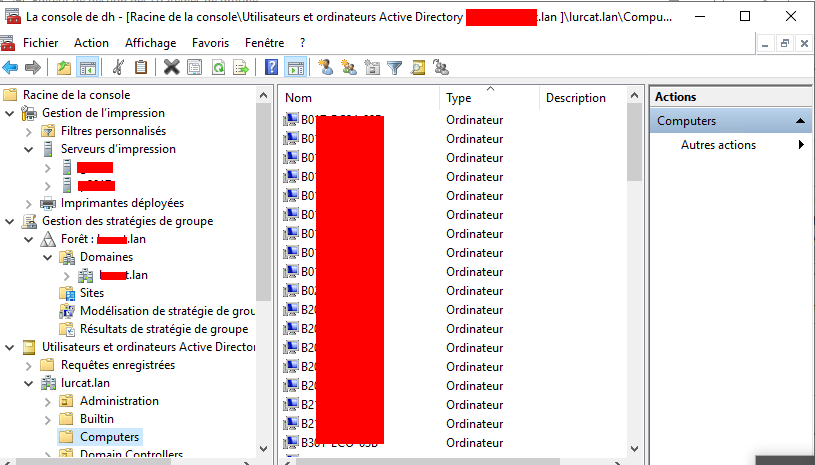La console MMC
Accès direct à la table des matières de ce chapitre.
La console MMC (Microsoft Management Console) permet l'administration de la plupart des composants d'un système d'exploitation Windows (Poste de travail ou Serveur).
En fonction de votre version de Windows, lancer la console comme l'indique les images ci-dessous :
Il faut ensuite installer les composants de gestion qui nous intéressent : "fichier - Ajouter/supprimer un Composant logiciel enfichable" (image 1).
NB : la liste des composants varie selon que l'on est sur une station ou un serveur (image 2).
Par exemple :
Utilisateurs et ordinateurs Active Directory ;
Gestionnaire de stratégies de groupe ;
Gestion de l'impression ;
Jeu de stratégie résultant ;
Services ;
...
L'image n°3 montre la console que j'utilise.
Si le composant souhaité n'apparait pas dans la liste, vous devrez télécharger le package correspondant (par exemple le fichier : gpmc.msi pour la gestion des stratégies de groupe) sur le site de Microsoft. Un double-clic sur le fichier téléchargé suffit à l'installer.
Note : l'item "action" du menu, offre les fonctionnalités accessibles lors d'un clic droit sur le composant.
Dans la fenêtre correspondant à l'image n°3, sélectionnez le composant qui vous intéresse en colonne de gauche, cliquez sur le bouton "Ajouter".
Recommencez cette opération pour chacun des composants que vous voulez faire figurer dans la console.
Vous pouvez également réorganiser à tout moment l'ordre des composants à l'aide des boutons "monter", "descendre" qui s'appliquent à une sélection effectuée sur un item de la colonne gauche.
Cliquez sur "Fermer" puis sur "ok" pour fermer la fenêtre.
A ce stade, votre console est prête, vous pouvez l'enregistrer (fichier - enregistrer).